Второй монитор персонального компьютера (ПК) позволяет иметь все нужные окна открытыми одновременно, что гораздо удобнее и экономит ваше время. Разные фоны на мониторах помогают легче ориентироваться на каком экране отображается та или иная информация. Тогда как сделать разные фоны на двух мониторах при использовании операционной системы (ОС) Windows 10?

При переключении с одного дисплея на другой новый фон вносит свежесть и разнообразие в работе. Это позволяет сохранять высокий уровень энергии и улучшает концентрирование внимание на выполняемой задаче. Тогда не возникает раздражение в поиске каждый раз нужного окна. Это еще один способ поддерживать творческое настроение и поощрять себя на каждом шагу.
Дополнительно для каждого дисплея можно создать свой собственный набор иконок и ярлыков. Если, например, на первом экране разместить приложения и инструменты, которые активно используются в работе, то второй монитор можно использовать для личных файлов, фотографий, а также ссылок на вдохновляющие материалы и мотивирующие цитаты.
Так что, если у вас есть возможность, рекомендую вам попробовать этот трюк. Инвестируйте в свою продуктивность и комфорт работы за компьютером. Ведь это, безусловно, поможет вам достичь больших результатов и наслаждаться процессом работы еще больше
Содержание
- Фон для монитора
- Второй монитор — Windows 10
- Последовательность действий — Windows
- Второй монитор — разный фон на двух мониторах Windows 10
- Заключение
Фон для монитора
Обои или фон для монитора представляет собой рисунок рабочего стола компьютера. При продолжительной работе за компьютером однообразное фоновое изображение рабочего стола может надоесть и появляется желание сменить его.
Этот процесс не вызывает затруднений, и смена обоев рабочего стола ПК под управлением Windows осуществляется достаточно просто. Эта функция известна даже начинающим пользователям.
Если же компьютер имеет дополнительный экран, то второй монитор автоматически получает такую же картинку обоев, как и у первого, но разные фоны намного практичнее. В настройках Windows 10 очень сложно отыскать функцию, которая устанавливает разные фоны на двух мониторах. Поэтому, как использовать второй монитор с другими обоями, следует остановиться на основных правилах выбора картинки:
- * В изображении обоев рабочего стола предпочтительно преобладание светлых тонов, так как на темном фоне плохо заметны иконки и значки рабочего стола.
- * По разрешению уместно согласование рисунка с разрешающей способностью дисплея. Небольшие изображения при этом неуместны, так как они располагаются посредине рабочего стола, окаймленные черной рамкой, а с их растяжением теряется качество.
- * Картинки с высоким разрешение и большим объемом снижают быстродействие ПК. Он долго загружается при запуске и медленно переключается на рабочий стол.
Второй монитор — Windows 10
Разные фоны на двух мониторах можно установить по-всякому, но следует придерживаться общепринятых шагов.
Шаг 1: Подготовка изображений
Перед тем, как начать настраивать фоны, вам необходимо подготовить изображения. Вы можете выбрать любые фотографии или иллюстрации, которые привлекают ваше внимание. Однако важно обратить внимание на их разрешение. Изображения должны иметь одинаковый размер и соотношение сторон, чтобы они хорошо смотрелись на обоих мониторах.
Шаг 2: Использование встроенных инструментов
Современные операционные системы, такие как Windows 10 и MacOS, предлагают встроенные инструменты для настройки фонового изображения. Например, в Windows 10 вы можете перейти в «Параметры» —> «Персонализация» —> «Фон» и выбрать папку с вашими картинками. Затем выберите «Вид» и установите фон для каждого экрана отдельно.
Шаг 3: Использование сторонних программ
Если встроенные инструменты не дают вам нужных возможностей, вы можете воспользоваться сторонними программами. Некоторые из них позволяют установить разные фоны как на первый, так и на второй монитор, а также предлагают дополнительные функции, такие как настройка времени смены фоновой картинки или использование живых обоев. Некоторые из популярных программ для этой цели включают DisplayFusion, UltraMon, MultiWall и Dual Monitor Tools.
Шаг 4: Экспериментирование
Не бойтесь экспериментировать, создавать и настраивать разные фоны так, как вам нравится. Вы можете использовать различные цветовые схемы, темы или даже абстрактные композиции. Пробуйте разные комбинации и наслаждайтесь уникальным внешним видом ваших дисплеев.
Надеюсь, эти советы помогут вам сделать разные фоны на двух экранах. Помните, что каждый шаг зависит от вашей операционной системы и предпочтений, поэтому не стесняйтесь экспериментировать и находить оптимальные решения для себя. Удачи в настройке вашего рабочего пространства!
Последовательность действий — Windows
Операционная система Windows позволяет без труда выбрать картинку обоев рабочего стола из имеющихся в библиотеке или загрузить свою. Однако, когда используется второй монитор, то фоновое изображение для него устанавливается такое же. Установить разные фоны на двух мониторах или более, но сверх имеющихся функций потребуются дополнительные настройки.
Последовательность действий смены фоновой картинки дисплея в Windows 7 следующий.
- 1. Правой кнопкой мыши щелкнуть по пустому месту рабочего стола. Открывается контекстное меню экрана, из которого выбрать «Персонализация».
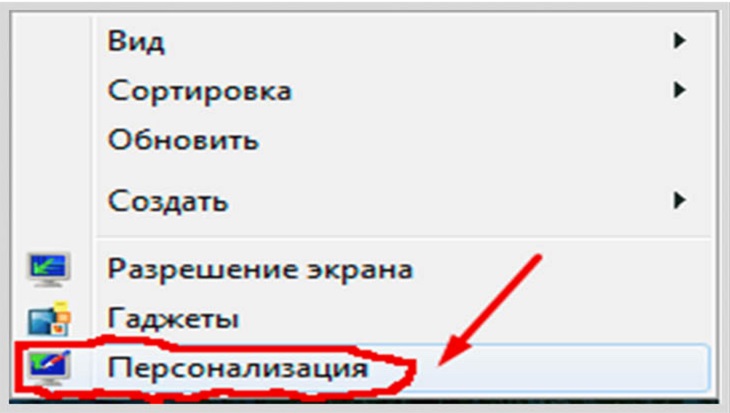
- 2. Открывается вкладка «Мои темы», ниже которой выбрать «Фон рабочего стола».
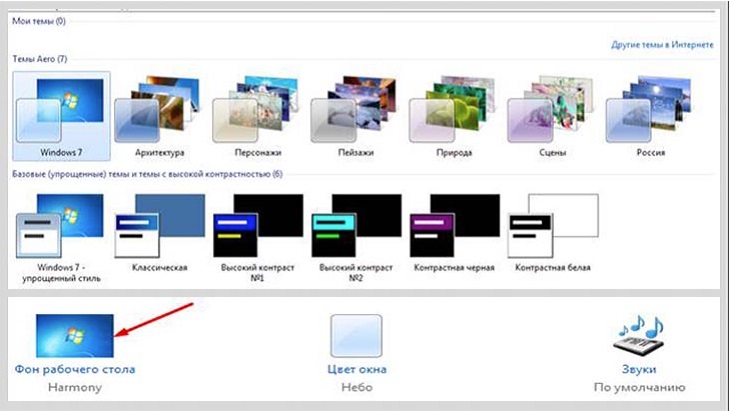
- 3. Открывается окно с темами изображений обоев рабочего стола, в котором выбрать интересующий рисунок, например, «Водопад» или выбрать несколько изображений, чтобы создать слайд-шоу.
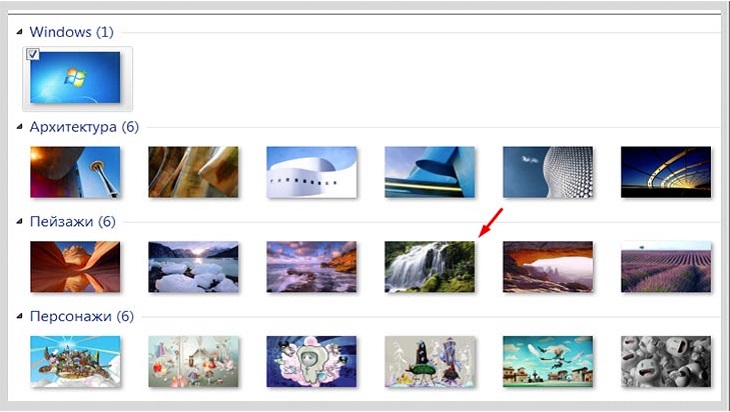
- 4. Левой кнопкой мыши дважды щелкнуть по выбранному рисунку, который становится фоном для монитора.
- 5. Если создается из картинок слайд-шоу, то ниже выбрать положение для них, задать временной интервал их замены, установить, например, случайный порядок их появления и «Сохранить изменения».
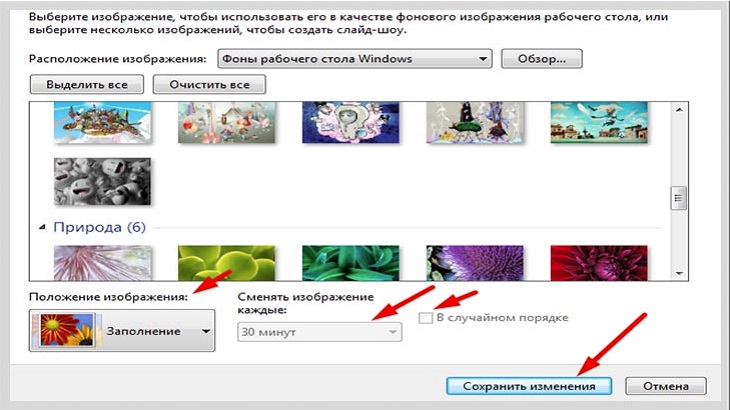
Когда для фона на дисплее используется собственная картинка или фотография, то их заранее следует заготовить в отдельной папке по размеру экрана монитора. В противном случае, изображение будет искажено или обрезано.
Следующий шаг заключается в нажатии экранной клавиши «Обзор» с выбором из нужной папки изображения. Если рисунок или фотография отличаются от размеров экрана, то во вкладке «Заполнение» из выпадающего перечня выбрать необходимое действие.
В Windows 10 смена фона для экрана осуществляется примерно аналогичным образом, но после «Персонализации» открывается окно «Фон».
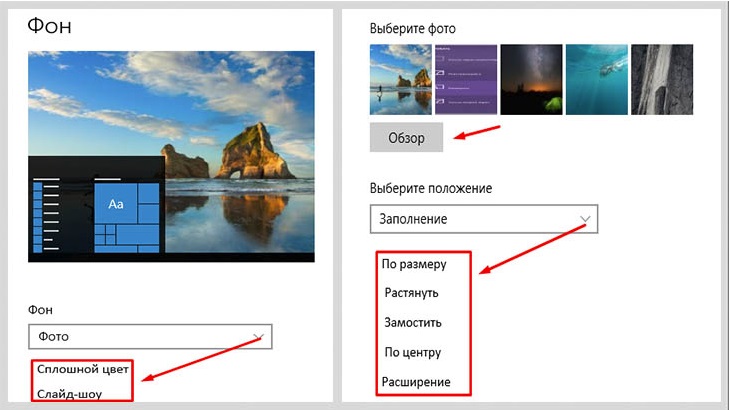
Далее в разделе «Цвета» разрешить операционной системе подобрать цветовой тон в соответствии с фоном или выбрать собственный цвет.
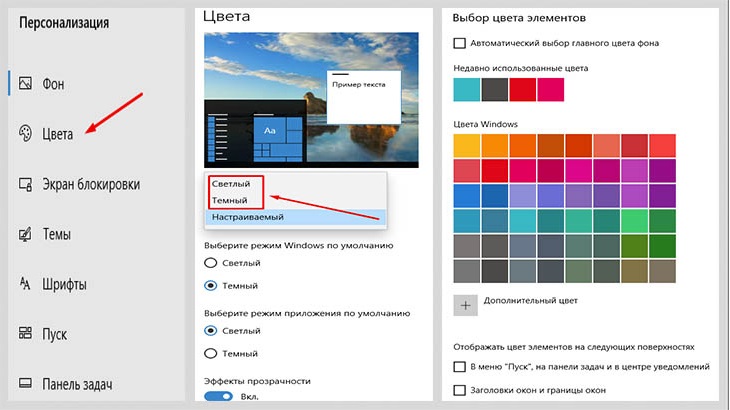
После выбора цвета элементов надо прокрутить до области, где они будут отображаться, установить нужную окраску, а также светлую или темную тему.
Второй монитор — разный фон на двух мониторах Windows 10
Для того, чтобы второй монитор имел картинку обоев, отличающуюся от первой нужно совершить следующие действия.
- 1. Заготовить в специальной папке два или больше разных изображений с соответствующими разрешениями для первого, второго и третьего монитора. Для создания эксклюзивных картинок можно обратиться даже к нейросети.
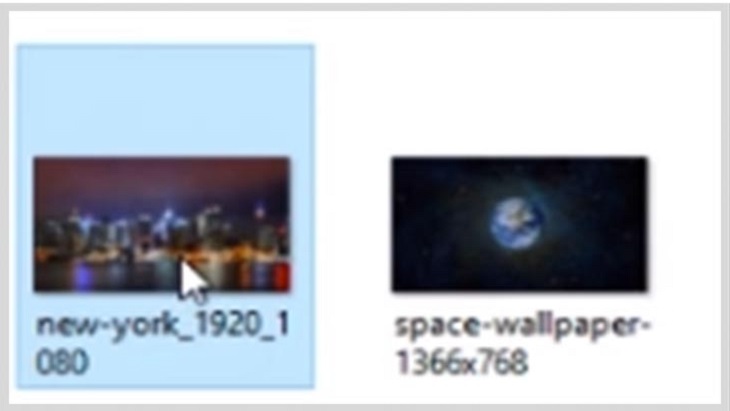
- 2. Выделить в папке изображения и выбрать правой кнопкой мыши «Сделать фоновым изображением рабочего стола».
- 3. Первый и второй монитор получают разные фоны.
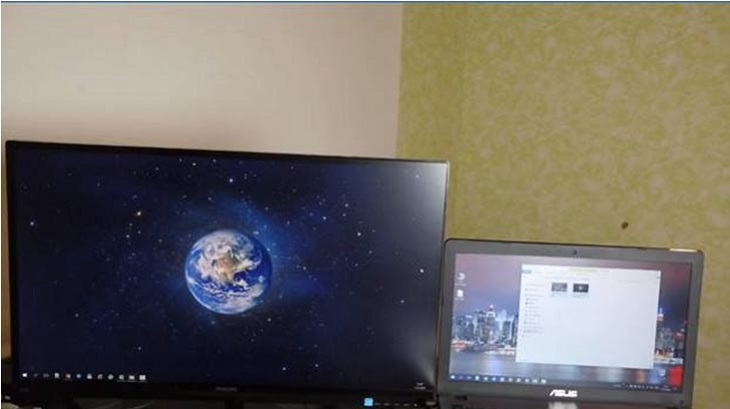
- 4. Если изображения расположились не в той последовательности, то правой кнопкой мыши нажать на рабочем столе – «Выбрать следующее изображение рабочего стола».
- 5. Если фоновая картинка на каком-то мониторе не изменилась, то повторить операцию.
- 6. Для просмотра хранящихся фоновых картинок нажать комбинацию клавиш «WIN + R».
- 7. Открывается вкладка «Выполнить», куда скопировать команду:
- /name Microsoft.Personalization /page pageWallpaper.
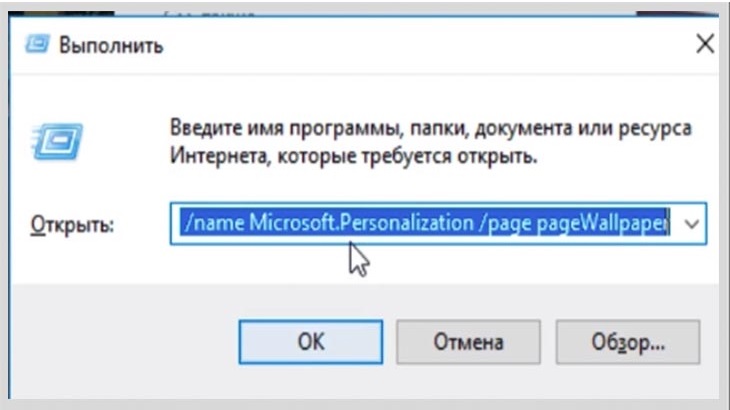
- 8. Открывается окно «Фоновый рисунок рабочего стола».
- 9. В настройках допускается установить режим смены изображения, например, каждые 30 мин, и другие параметры.
- 10. Для закрепления изображений за каждым рабочим столом нажать правой кнопкой мыши по изображению – «Задать для монитора 1 (или 2)» – «Сохранить изменения».
Заключение
Таким образом, на второй монитор без затруднений можно загрузить обои рабочего стола, отличающиеся от картинки первого экрана. ОС Windows имеет возможность установить фон на 2 дисплея, используя соответствующие параметры. Отсюда следует, что задачу — как сделать разные фоны на двух мониторах в состоянии решить любой пользователь без приглашения специалистов.
P.S. Не откладывайте чтение на потом — начните уже сейчас и получите удовольствие! Поделитесь статьей, а свои вопросы, отзывы и дополнения оставляйте в комментариях.
Cм. также

